Come inoltrare le porte sul router

Sebbene i router moderni gestiscano automaticamente la maggior parte delle funzioni, alcune applicazioni richiedono l'inoltro manuale di una porta a tale applicazione o dispositivo. Fortunatamente, è davvero semplice da fare se sai dove guardare.
Che cosa è il port forwarding?
Ci sono molti progetti che abbiamo trattato che usano il tuo computer come server per altri dispositivi. Quando sei all'interno della tua rete, molte cose funzioneranno bene. Ma alcune app, se vuoi accedervi quando sei fuori dalla tua rete, rendono le cose molto più pelose. Iniziamo dando un'occhiata al perché è così.
Come il tuo router gestisce le richieste e utilizza le porte
Ecco una mappa di una semplice rete domestica. L'icona a forma di nuvola rappresenta l'Internet più grande e l'indirizzo IP (Internet Protocol) pubblico o anteriore. Questo indirizzo IP rappresenta l'intera famiglia dal mondo esterno, come un indirizzo stradale, in un certo senso.
L'indirizzo rosso 192.1.168.1 è l'indirizzo del router all'interno della rete. Gli indirizzi aggiuntivi appartengono tutti ai computer visti nella parte inferiore dell'immagine. Se il tuo indirizzo IP pubblico è come un indirizzo, pensa agli indirizzi IP interni come i numeri dell'appartamento per quell'indirizzo.
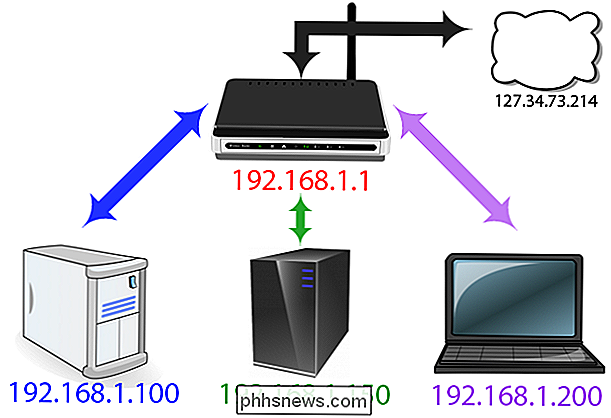
Il diagramma solleva una domanda interessante a cui potresti non aver pensato prima. In che modo tutte le informazioni da Internet vengono inviate al dispositivo giusto all'interno della rete? Se visiti phhsnews.com sul tuo laptop come va a finire sul tuo portatile e non sul desktop di tuo figlio se l'indirizzo IP pubblico è lo stesso per tutti i dispositivi?
Questo grazie a un meraviglioso pezzetto di magia di routing noto come Network Address Translation (NAT). Questa funzione si verifica a livello del router in cui il NAT agisce come un agente di traffico, indirizzando il flusso del traffico di rete attraverso il router in modo che un singolo indirizzo IP pubblico possa essere condiviso tra tutti i dispositivi dietro il router. A causa del NAT, tutti i componenti della tua famiglia possono richiedere contemporaneamente siti Web e altri contenuti Internet e verranno tutti consegnati al dispositivo giusto.
Quindi, in che modo le porte entrano in questo processo? Le porte sono un vecchio ma utile retaggio dei primi tempi del network computing. Nel passato, quando i computer potevano eseguire solo un'applicazione alla volta, bastava puntare un computer su un altro computer sulla rete per collegarli come se fossero in esecuzione la stessa applicazione. Una volta che i computer sono diventati sofisticati per eseguire più applicazioni, i primi scienziati informatici hanno dovuto lottare con il problema di garantire applicazioni connesse alle applicazioni giuste. Così nacquero i porti.
Alcune porte hanno applicazioni specifiche che sono standard in tutto il settore dell'informatica. Quando si recupera una pagina Web, ad esempio, utilizza la porta 80. Il software del computer ricevente sa che la porta 80 viene utilizzata per servire i documenti HTTP, quindi ascolta lì e risponde di conseguenza. Se si invia una richiesta http su una porta diversa, ad esempio 143, il server Web non la riconoscerà perché non la ascolta (sebbene possa esserlo qualcos'altro, come un server di posta IMAP che utilizza tradizionalmente tale porta).
Altre porte non hanno usi preassegnati e puoi usarli per quello che vuoi. Per evitare di interferire con altre applicazioni conformi allo standard, è meglio utilizzare numeri più grandi per queste configurazioni alternative. Ad esempio, Plex Media Server utilizza la porta 32400 e i server Minecraft utilizzano 25565, entrambi i numeri rientrano in questo territorio "fair game".
Ogni porta può essere utilizzata tramite TCP o UDP. TCP, o Transmission Control Protocol, è quello che viene usato più comunemente. UDP, o User Datagram Protocol, è meno utilizzato nelle applicazioni domestiche con un'eccezione principale: BitTorrent. A seconda di cosa sta ascoltando, si aspetterà che le richieste vengano fatte nell'uno o nell'altro di questi protocolli.
Perché è necessario inoltrare le porte
Quindi, perché esattamente dovresti inoltrare le porte? Mentre alcune applicazioni sfruttano il NAT per impostare le proprie porte e gestire tutte le configurazioni per te, ci sono ancora molte applicazioni che non lo fanno, e avrai bisogno di dare una mano al tuo router quando si tratta di collegare servizi e applicazioni .
Nello schema seguente stiamo iniziando con una premessa semplice. Sei sul tuo laptop da qualche parte nel mondo (con un indirizzo IP di 225.213.7.42) e vuoi collegarti alla tua rete domestica per accedere ad alcuni file. Se si collega semplicemente l'indirizzo IP di casa (127.34.73.214) a qualsiasi strumento che si sta utilizzando (un client FTP o un'applicazione desktop remota, ad esempio), e tale strumento non sfrutta le funzionalità di router avanzate che abbiamo appena menzionato, sei fuori di fortuna. Non saprà dove inviare la richiesta e non accadrà nulla.
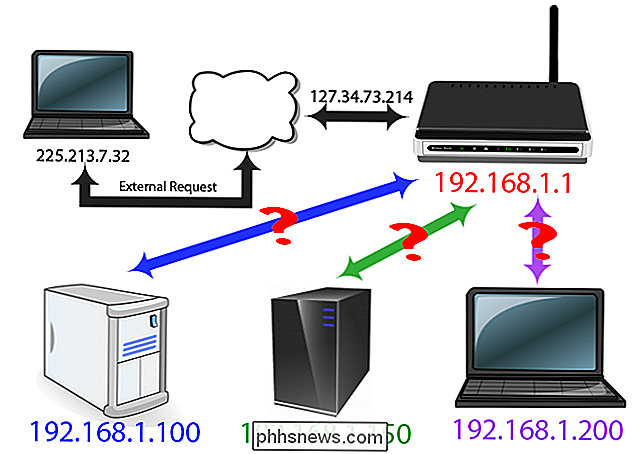
Questa, a proposito, è una grande sicurezza . Se qualcuno si connette alla rete domestica e non è connesso a una porta valida, desidera la connessione per essere rifiutata. Questo è l'elemento firewall del tuo router che fa il suo lavoro: respingere le richieste indesiderate. Se la persona che bussa alla tua porta virtuale, tuttavia, sei tu, allora il rifiuto non è così benvenuto e dobbiamo fare un piccolo ritocco.
Per risolvere quel problema, vuoi dire al tuo router "hey: quando io accedervi con questo programma, è necessario inviarlo a questo dispositivo su questa porta ". Con queste istruzioni, il router si assicurerà di poter accedere al computer e all'applicazione corretti sulla rete domestica.
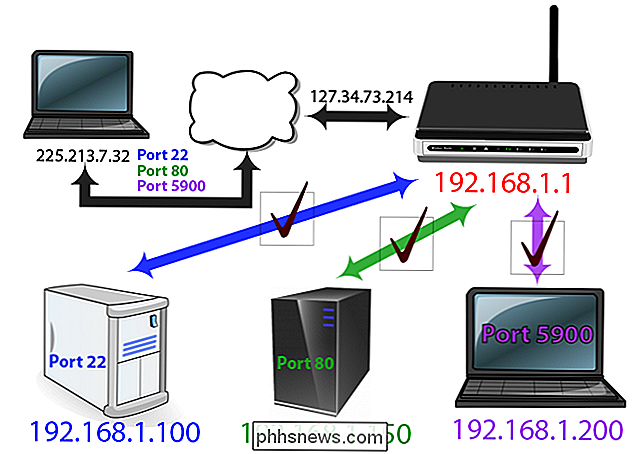
Quindi in questo esempio, quando sei in giro e usi il laptop, usi diverse porte per fare le tue richieste Quando si accede all'indirizzo IP della propria rete domestica utilizzando la porta 22, il router a casa sa che questo dovrebbe andare a 192.168.1.100 all'interno della rete. Quindi, il daemon SSH sull'installazione di Linux risponderà. Allo stesso tempo, è possibile effettuare una richiesta sulla porta 80, che il router invierà al server Web a 192.168.1.150. Oppure puoi provare a controllare a distanza il laptop di tua sorella con VNC e il tuo router ti collegherà al tuo laptop al 192.168.1.200. In questo modo, puoi facilmente collegarti a tutti i dispositivi per i quali hai impostato una regola di port forwarding.
L'utilità del port forwarding non finisce qui! È anche possibile utilizzare il port forwarding per modificare i numeri di porta dei servizi esistenti per maggiore chiarezza e praticità. Ad esempio, supponiamo tu abbia due server Web in esecuzione sulla tua rete domestica e vuoi che uno sia prontamente e ovviamente accessibile (ad esempio è un server meteo che vuoi che le persone siano in grado di trovare facilmente) e l'altro server web sia per un personale progetto.
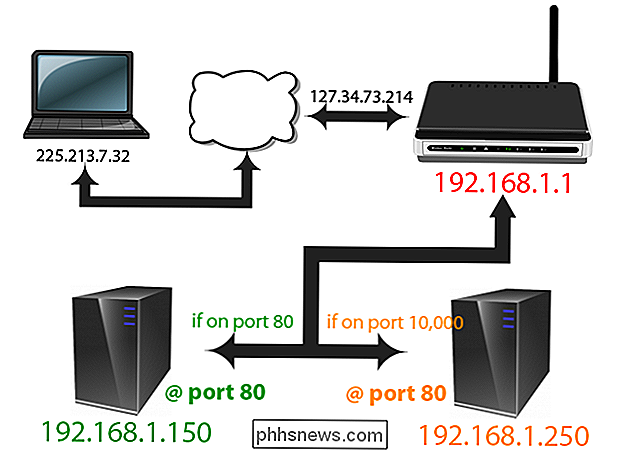
Quando si accede alla rete domestica dalla porta pubblica 80, è possibile dire al router di inviarlo alla porta 80 sul server meteorologico a 192.168.1.150, dove sarà in ascolto sulla porta 80. Ma, puoi dire al tuo router che quando lo accedi tramite la porta 10.000, dovrebbe andare sulla porta 80 sul tuo server personale, 192.168.1.250. In questo modo, non è necessario riconfigurare il secondo computer per utilizzare una porta diversa, ma è comunque possibile gestire il traffico in modo efficace e, allo stesso tempo, lasciando il primo server Web collegato alla porta 80, rendere più facile l'accesso alle persone
Ora sappiamo che cos'è il port forwarding e perché potremmo volerlo usare, diamo un'occhiata ad alcune piccole considerazioni riguardanti il port forwarding prima di tuffarci nella configurazione effettiva.
Considerazioni prima della configurazione Il tuo router
Ci sono alcune cose da tenere a mente prima di sedersi per configurare il router e correre in anticipo è garantito per ridurre la frustrazione.
Imposta l'indirizzo IP statico per i tuoi dispositivi
Prima e soprattutto, tutte le regole di port forwarding si annulleranno se le assegni a dispositivi con indirizzi IP dinamici assegnati dal servizio DHCP del tuo router. Scopriamo i dettagli di ciò che DHCP è in questo articolo su DHCP rispetto alle assegnazioni di indirizzi IP statici, ma qui vi forniremo un breve riepilogo.
Il router ha un pool di indirizzi che riserva solo per la distribuzione a dispositivi mentre si uniscono e lasciano la rete. Pensa a come ottenere un numero in una tavola calda quando arrivi - il tuo laptop si unisce, boom, ottiene l'indirizzo IP 192.168.1.98. Il tuo iPhone si unisce, boom, ottiene l'indirizzo 192.168.1.99. Se si portano i dispositivi offline per un periodo di tempo o il router viene riavviato, l'intera lotteria per l'indirizzo IP ricomincia da capo.
In circostanze normali questo è più che soddisfacente. Il tuo iPhone non si cura di quale indirizzo IP interno ha. Ma se hai creato una regola di port forwarding che dice che il tuo server di gioco si trova su un determinato indirizzo IP e poi il router ne dà uno nuovo, quella regola non funzionerà e nessuno sarà in grado di connettersi al tuo server di gioco. Per evitare ciò, è necessario assegnare un indirizzo IP statico a ciascun dispositivo di rete a cui si assegna una regola di port forwarding. Il modo migliore per farlo è attraverso il router: consulta questa guida per maggiori informazioni.
Conosci il tuo indirizzo IP (e imposta un indirizzo DNS dinamico)
Oltre a utilizzare assegnazioni IP statiche per i dispositivi pertinenti all'interno del tuo rete, vuoi anche essere al corrente del tuo indirizzo IP esterno: puoi trovarlo visitando whatismyip.com mentre sei sulla tua rete domestica. Sebbene sia possibile che tu abbia lo stesso indirizzo IP pubblico per mesi o anche più di un anno, il tuo indirizzo IP pubblico può cambiare (a meno che il tuo fornitore di servizi internet non abbia dato esplicitamente un indirizzo IP pubblico statico). In altre parole, non è possibile fare affidamento sull'input dell'indirizzo IP numerico in qualsiasi strumento remoto che si sta utilizzando (e non si può fare affidamento sul fornire quell'indirizzo IP ad un amico).
CORRELATO: Come Per accedere facilmente alla rete domestica da qualsiasi luogo con DNS dinamico
Ora, mentre potresti passare attraverso la seccatura di controllare manualmente quell'indirizzo IP ogni volta che esci da casa e intendi lavorare lontano da casa (o ogni volta che il tuo amico sta andando connettersi al server Minecraft o simili), è un grosso problema. Invece, ti consigliamo vivamente di configurare un servizio di DNS dinamico che ti permetta di collegare il tuo (cambiando) indirizzo IP di casa a un indirizzo memorabile come mysuperawesomeshomeserver.dynu.net. Per ulteriori informazioni su come configurare un servizio DNS dinamico con la rete domestica, consulta il nostro tutorial completo qui.
Prestare attenzione ai firewall locali
Una volta impostato il port forwarding a livello del router, esiste la possibilità potrebbe essere necessario modificare anche le regole del firewall sul tuo computer. Ad esempio, abbiamo ricevuto molte e-mail nel corso degli anni da genitori frustrati che hanno configurato il port forwarding in modo che i loro bambini possano giocare a Minecraft con i loro amici. In quasi tutti i casi, il problema è che, malgrado l'impostazione corretta delle regole di port forwarding sul router, qualcuno ha ignorato la richiesta del firewall di Windows chiedendo se fosse OK se la piattaforma Java (che esegue Minecraft) potesse accedere a Internet più grande. > Tieni presente che nei computer che eseguono firewall locali e / o software antivirus che includono la protezione firewall, è probabile che tu debba confermare che la connessione che hai configurato è ok
Fase uno: individuare le regole di inoltro delle porte su Il tuo router
Esaurito da tutte le lezioni di networking? Non preoccuparti, è finalmente giunto il momento di configurarlo, e ora che conosci le basi, è piuttosto semplice.
Per quanto ci piacerebbe fornire istruzioni precise per il tuo router esatto, la realtà è che ogni router il produttore ha il proprio software e l'aspetto del software può variare anche tra i modelli di router. Piuttosto che tentare di catturare ogni variazione, ne metteremo in evidenza alcuni per darti un'idea del menu e incoraggiarti a cercare il manuale o i file della guida in linea per il tuo router specifico per trovare le specifiche.
In generale , stai andando a cercare qualcosa chiamato - hai indovinato- "Port Forwarding". Potrebbe essere necessario cercare tra le diverse categorie per trovarlo, ma se il tuo router è buono, dovrebbe essere lì.
Per il confronto, ecco come appare il menu di port forwarding sul router D-Link DIR-890L:
Ecco come appare il menu di port forwarding sullo stesso router con il famoso firmware DD-WRT di terze parti:
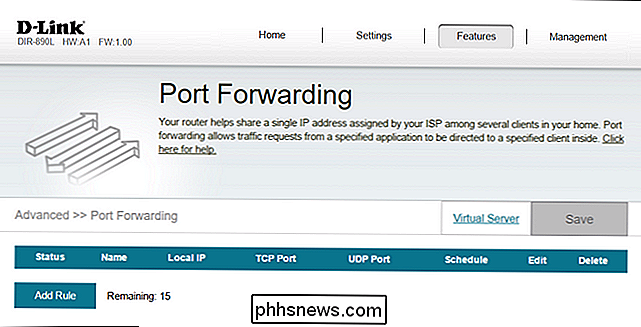
Come si può vedere, la complessità tra le due viste varia notevolmente, anche sullo stesso hardware. Inoltre, la posizione è completamente diversa all'interno dei menu. Di conseguenza, è molto utile se si cercano le istruzioni esatte per il dispositivo utilizzando il manuale o una query di ricerca.
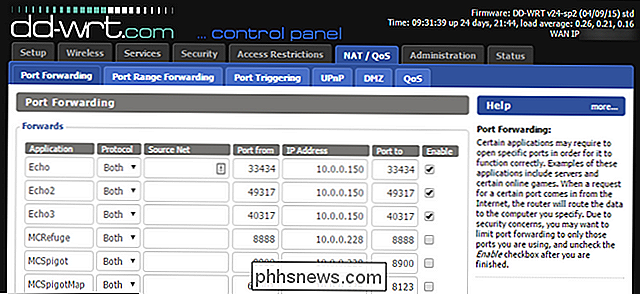
Una volta individuato il menu, è ora di impostare la regola effettiva.
Passaggio 2: creare una regola di port forwarding
Dopo aver appreso tutto sul port forwarding, impostare un DNS dinamico per l'indirizzo IP di casa e tutto l'altro lavoro che è andato in questo, il passo importante - creare la regola attuale - è praticamente una passeggiata nel parco. Nel menu di port forwarding sul nostro router, creeremo due nuove regole di port forwarding: una per il server musicale Subsonic e una per un nuovo server Minecraft appena creato.
Nonostante le differenze di posizione su router diversi software, l'input generale è lo stesso. Quasi universalmente, chiamerai la regola di port forwarding. È meglio nominarlo semplicemente quale server o servizio è e quindi aggiungerlo se necessario per maggiore chiarezza (ad esempio "Webserver" o "Webserver-Weather" se ce ne sono più di uno). Ricorda il protocollo TCP / UDP di cui abbiamo parlato all'inizio? Dovrai anche specificare TCP, UDP o Entrambi. Alcune persone sono molto militanti nello scoprire esattamente quale protocollo utilizza ogni applicazione e servizio e abbinare perfettamente le cose per motivi di sicurezza. Saremo i primi ad ammettere che siamo pigri in questo senso e quasi sempre selezioniamo "Entrambi" per risparmiare tempo.
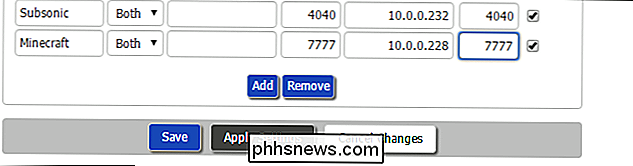
Alcuni firmware del router, incluso il DD-WRT più avanzato che stiamo usando nello screenshot sopra, ti permetterà di specificare un valore "Sorgente" che è un elenco di indirizzi IP a cui stai limitando la porta in avanti per motivi di sicurezza. Puoi utilizzare questa funzione se lo desideri, ma tieni presente che introduce una nuova serie di mal di testa poiché presuppone che gli utenti remoti (incluso te quando sei lontano da casa e gli amici che si connettono) abbiano indirizzi IP statici.
Avanti dovrai inserire la porta esterna. Questa è la porta che sarà aperta sul router e rivolta verso Internet. Puoi usare qualsiasi numero che desideri qui tra 1 e 65353, ma praticamente la maggior parte dei numeri più bassi sono occupati da servizi standard (come server di posta elettronica e web) e molti dei numeri più alti sono assegnati ad applicazioni abbastanza comuni. Con questo in mente, ti consigliamo di scegliere un numero superiore a 5.000 e, per essere più sicuro, utilizzare Ctrl + F per cercare questo lungo elenco di numeri di porta TCP / UDP per assicurarti di non selezionare una porta in conflitto con un servizio esistente che stai già utilizzando.
Infine, inserisci l'indirizzo IP interno del dispositivo, la porta su quel dispositivo e (se applicabile) attiva la regola. Non dimenticare di salvare le impostazioni.
Fase tre: verifica la regola di port forwarding
Il modo più ovvio per verificare se il tuo port forward ha funzionato è connettersi usando la routine prevista per la porta (ad es. il loro client Minecraft al server di casa), ma non è sempre una soluzione immediatamente disponibile se non sei lontano da casa.
Per fortuna, c'è un pratico piccolo checker di porta disponibile online su YouGetSignal.com. Possiamo testare per vedere se il nostro port forward di Minecraft ha preso semplicemente facendo in modo che il port tester provi a connettersi ad esso. Inserisci il tuo indirizzo IP e il numero di porta e fai clic su "Verifica".
Dovresti ricevere un messaggio, come visto sopra, come "La porta X è aperta su [Your IP]". Se la porta viene segnalata come chiusa, ricontrolla entrambe le impostazioni nel menu di port forwarding sul router e i dati IP e di porta nel tester.
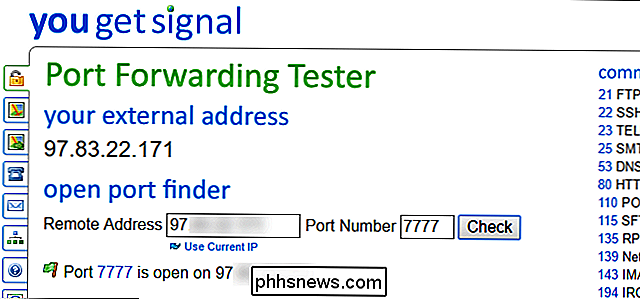
È un po 'complicato impostare il port forwarding, ma a lungo quando si assegna un indirizzo IP statico al dispositivo di destinazione e si configura un server DNS dinamico per l'indirizzo IP di casa, è un compito che è necessario visitare una sola volta per usufruire in futuro di un accesso senza problemi alla rete.

Come collegare il tuo smartphone Android con Windows 10
Sapevi che puoi collegare il tuo smartphone Android con Windows 10 per creare un'esperienza semplificata tra i due dispositivi?Una volta impostato, puoi navigare sul Web, utilizzare app, inviare e-mail e svolgere altre attività sullo smartphone, quindi passare al PC senza interruzioni e continuare le attività da quelle in cui era stato interrotto.I

Come installare e configurare Kuna Home Security Camera
La Kuna Home Security Camera è una lampada portico che si installa e funziona come qualsiasi altra luce per portico, ma con una telecamera di sicurezza costruita -in. La fotocamera è attivata dal movimento, quindi puoi essere avvisato di qualsiasi attività in corso fuori casa. Ecco come installarlo e configurarlo.



